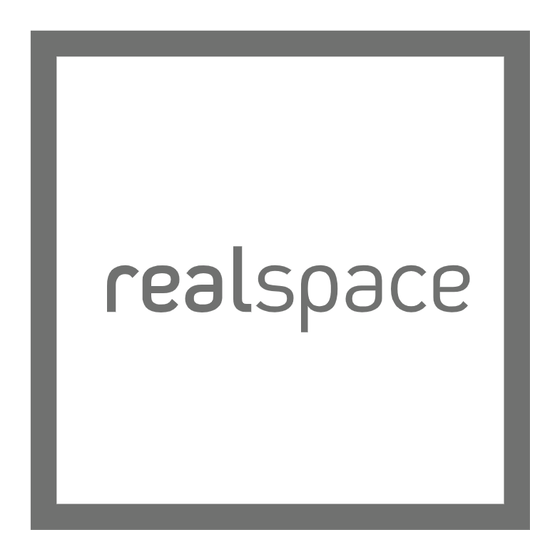
Tabla de contenido
Publicidad
Idiomas disponibles
Idiomas disponibles
Enlaces rápidos
Publicidad
Capítulos
Tabla de contenido
Solución de problemas

Resumen de contenidos para realspace 7500109
- Página 1 11/2021 version 1121...
-
Página 2: Tabla De Contenido
Table of Contents Safety Information Parts List Assembly Instructions Operating Instructions Push-Button Hand Control Sensor Module App Operating Guide Voice Commands Guide Warranty... -
Página 3: Safety Information
Safety Information: Please read and understand this entire manual before assembling, operating, or installing app. Examine all packaging material before discarding carton. Remove any remaining staples from the carton before discarding. Select a smooth work surface which will not scratch or damage parts. Remove all parts from carton and separate into groups as indicated on parts list. - Página 4 Warning Please use your furniture correctly and safely. Improper use can cause safety hazards, or damage to your furniture or household items. Carefully read the following chart. Look out for: What can happen: How to avoid: Risk of injury or death. A child climbing Never allow children to climb on or play with Children climbing on furniture.
-
Página 5: Product Specifications
Product Specifications Stage Base Max. Load Capacity 88LBS / 40KG Max Speed 0.98"/s / 25mm/s Input Voltage 100-240V Lowest Position 29.5" / 750mm Highest Position 49.2" / 1250mm (Length) 47.6" / 1210mm Tabletop Dimensions (Width) 23.6" / 600mm Duty Cycle Work continuously for 2 minutes, pause for 18 minutes Temperature 32 - 104°F / 0 - 40°C... -
Página 6: Component List
Fixed sheet metal ST4.2x13 COMPONENT LIST Name Part Qty. Tabletop Set Lifting columns Handset Feet Power plug Adapter Cable Tie Handset Cord Baseboard... - Página 7 Sensor Module Module connection cable...
-
Página 8: Assembly Instructions
Assembly Instructions Step 1 Install the lifting column Insert the lifting columns completely before rotation, avoiding height differences. The long side of the lifting column is parallel to the short side of the tabletop. The long side of the lifting column The short side of the tabletop Install the lifting columns (2) to the tabletop set (1),... - Página 9 Step 2 Install the feet Attach the feet (4) to the lifting columns (2), and tighten the screws (C) with a 5x5 Allen key (F).
- Página 10 Step 3 Install the handset and sensor module Place the handset (3) at the three bottom holes on the tabletop and tighten the screw (A) with a 5x5 Allen key (F).Then place the sensor module at the two bottom holes on the table board and use the same method to screw it tightly.
- Página 11 Step 4 Wire all cables to the Adapter 2PIN Port USB SET DC Port for Switch Cord (8) M1 Port for Motor Line HS Port for Module connection cable (11) 2PIN Port for USB Set Line Motor Connect the power after the wiring is completed Use Velcro to fix the adapter at this position Use the cable tie (7) to fix all cables on...
- Página 12 Step 5 Install baseboard Cables can pass through the gap of baseboard (9) Desktop fixed sheet metal (I) Insert the desktop fixed sheet metal (I) into the baseboard (9).
- Página 13 Step 6 Fix the baseboard Attach baseboard (9) to tabletop set (1) and use 5x5 Allen Key (F) to tighten the screw (D).
-
Página 14: Push-Button Hand Control
Operating Instructions – Push-Button Hand Control Button Control Method Up Button 1.Button introduction: There are six buttons, including " " , " " , "1" , "2" , "3" , "4" (1) " ": Adjust the desk upwards (2) " ": Adjust the desk downwards (3) "1"... - Página 15 Push-Button Error Codes 1. Reset function definition: When the LED display shows " "or " ", press and hold the " " button to start the reset. When the desktop drops to the lowest height, it starts to rebound and run upwards. The reset is completed, until the display shows 29.5".
-
Página 16: Sensor Specifications
Operating Instructions - Sensor Module Sensor Specifications Sensor Module Dimensions 2.8"x2.36"x0.98" / 71mmx60mmx25mm Sensor range 23.62'' x 19.68'' / 60 x 50cm Input Voltage DC5V Weight 0.1lbs / 45g 32 - 86°F / 0 - 30°C Recommended 55 - 77°F/10 - 25°C for Temperature optimum sensor range performance Desktop Width 48"... -
Página 17: App Operating Guide
1) Download the free ‘’SmartLife-Smart Living’’ App to your phone or tablet. The App will walk you through setting up and managing your Realspace Smart Desk. Search for “SmartLife” in one of the app stores below or scan the QR code with your phone's camera. - Página 18 2. Activate pairing mode on desk by pressing and holding the reset button at the back of sensor module under desk for 4 seconds until blinking blue light appears. 3. Find device in Smart Life and tap ‘’Auto Scan’’ or ‘’Add Manually’’: A.
- Página 19 Note: If the search times out and no devices are found, follow the instructions to troubleshoot the issue and try again, or try to manually add device. B. Add Manually: Tap “Add Manually” and select “Category” then click on “Small Home Appliances” - “Motor”. 4.
- Página 20 Operating App Features 1 - Levels Customize up to 4 programmable preset levels. Please note: if you manually program your desk height settings on the actual handset on the product, setting levels on the app will override your previous setting and vice versa. 2 - Wellness Tracking Wellness tracking allows you to track the amount of time you are standing at your desk, set standing goals, and get reminders.
- Página 21 Schedule Reminders to sit or stand. Note: Reminders only work in App.
- Página 22 Activity History gives you a quick glance at your activity by tracking the amount of time you are standing at your desk. If a standing goal is set the progress against that goal will be measured per time period. PLEASE NOTE: The activity history page needs to be refreshed to display data. To refresh the page, go back to Homepage and then return to Activity History.
-
Página 23: Sensor Settings
3 - Sensor Settings The desk is equipped with a sensor that detects when a user is in front of the desk. By default, the sensor is set to track standing when desk height is at 39.3 inches or higher. To customize your sensor standing position simply enter a number between 29.5 - 49.2 inches. -
Página 24: Child Lock
4 – Child Lock Lock your desk control panel by turning on child lock. When child lock is turned on all desk height adjustments will be disabled, the levels/slider on the APP and voice control will not work. WARNINGS: Children should never be allowed to operate the desk. -
Página 25: Voice Commands Guide
Voice Command Guide Control Your Smart Desk with Alexa/Google Assistant Before you start, make sure that: Your Smart Desk is connected with Wi-Fi and can be controlled by app You have an Alexa-enabled device (i.e., Echo, Echo Dot) or a device enabled with Google Assistant (i.e., Google Home) The Amazon Alexa app or the Google Home app is already installed on your smart device and you have created an account To operate desk using voice commands through a tablet, you must install app/link device in your mobile device first. -
Página 26: Fcc Statement
Voice Commands – Google Assistant a. “Hey Google, set (device name) to 0%-100%” b. “Hey Google, set (device name) level 1” c. “Hey Google, set (device name) level 2” d. “Hey Google, set (device name) level 3” e. “Hey Google, set (device name) level 4” * 0% is equivalent to 29.5 inches, 100% to 49.2 inches. -
Página 27: Warranty
Office Depot, LLC Limited Five Year Product Warranty This limited warranty covers the original purchase of new product used for normal commercial, personal or household use. Office Depot, LLC (Office Depot) warrants its products will be free from defects in materials and workmanship (normal wear and tear excepted), for five (5) years from the date of purchase, except as provided below. - Página 28 Table des matières Informations sur la sécurité Liste des pièces Instructions de montage Instructions de fonctionnement / Commande manuelle à bouton-poussoir Module de capteur Guide d'utilisation de l'application Guide des commandes vocales Garantie...
-
Página 29: Autres Informations
Autres informations: Veuillez lire et comprendre l'intégralité de ce manuel avant d'assembler, d'utiliser ou d'installer l'appareil. Examinez tous les matériaux d'emballage avant de jeter le carton. Retirez toutes les agrafes restantes du carton avant de le mettre au rebut. Choisissez une surface de travail lisse qui ne rayera pas et n'endommagera pas les pièces. Retirez toutes les pièces du carton et séparez-les en groupes comme indiqué... - Página 30 Avertissement Prière d’utiliser le mobilier à bon escient et avec prudence. Une mauvaise utilisation peut être à l’origine de risques d’accident ou peut endommager le mobilier et les articles ménagers. Lire attentivement le tableau suivant. Les risques : Comment éviter : Faites attention : Enfants monter sur des meubles.
-
Página 31: Spécifications Du Produit
Spécifications du produit Base de la scène Max. Capacité de chargement 88livres / 40KG Vitesse maximale 0,98"/s / 25mm/s Tension d'entrée 100-240V Position la plus basse 29,5" / 750mm Position la plus élevée 49,2" / 1250mm (Longueur) 47,6" / 1210mm Dimensions du plateau (Largeur) 23,6"... -
Página 32: Liste Des Composants
Tôle fixe ST4.2x13 LISTE DES COMPOSANTS Pièce Qté. Plateau de table Colonnes de levage Combiné Pieds Fiche d'alimentation Adaptateur Serre-câbles Cordon de commutation Plinthe... - Página 33 Module de capteur Câble de connexion du module...
-
Página 34: Instructions De Montage
Instructions de montage Étape 1 Installez la colonne de levage Insérez complètement les colonnes de levage avant la rotation, en évitant les différences de hauteur. Le côté long de la colonne de levage est parallèle au côté court du plateau. Le côté... - Página 35 Étape 2 Installez les pieds Fixez les pieds (4) aux colonnes de levage (2) et serrez les vis (C) avec une clé Allen 5 x 5 (F).
- Página 36 Étape 3 Installez le combiné et le module capteur Placez le combiné (3) dans les trois trous inférieurs du plateau de table et serrez la vis (A) avec une clé Allen 5 x 5 (F). Placez ensuite le module capteur dans les deux trous inférieurs du plateau et utilisez la même méthode pour vissez-le fermement.
- Página 37 Étape 4 Branchez tous les câbles à l'adaptateur Port 2 broches Port CC pour cordon de commutation (8) Port M1 pour ligne de moteur Port HS pour câble de connexion du module (11) Port 2 broches pour ligne de réglage USB ENSEMBLE USB Moteur Branchez l'alimentation une...
- Página 38 Étape 5 Installez une plinthe Les câbles peuvent passer à travers l'espace de la plinthe (9) Tôle fixe de bureau (I) Insérez la tôle fixe du bureau (I) dans la plinthe (9).
- Página 39 Étape 6 Fixez la plinthe Fixez la plinthe (9) au plateau de table (1) et utilisez une clé Allen 5 x 5 (F) pour serrer la vis (D).
-
Página 40: Commande Manuelle À Bouton-Poussoir
Instructions d'utilisation - Commande manuelle à bouton-poussoir Bouton Bouton haut Méthode de contrôle 1. Présentation du bouton : Il y a six boutons, dont « », « », «1», «2», «3», «4» (1) « » : Ajustez le bureau vers le haut (2) «... - Página 41 Réglage de la sensibilité anti-collision - fonctionnalités optionnelles 1. Appuyez simultanément sur les boutons « » et « » et maintenez-les enfoncés pendant cinq secondes pour changer la sensibilité, une opération pour changer un niveau, divisé en 4 niveaux, A-0, A-1, A-2, A-3 2.
-
Página 42: Module De Capteur
Instructions d'utilisation - Module de capteur Spécifications du capteur Dimensions du module de capteur 2,8" x 2,36" x 0,98" / 71 mm x 60 mm x 25 mm Portée de détection 23,62'' x 19,68'' / 60 x 50 cm Tension d'entrée CC5V Poids 0.1 livres / 45 g... -
Página 43: Guide D'uTilisation De L'aPplication
1) Téléchargez l'application gratuite « SmartLife-Smart Living » sur votre téléphone ou votre tablette. L'application vous guidera dans la configuration et la gestion de votre Realspace Smart Desk. Recherchez « SmartLife » dans l'une des boutiques d'applications ci-dessous ou scannez le code QR à partir de l'application de votre appareil photo. - Página 44 2. Activez le mode d'appairage sur le bureau en appuyant et en maintenant enfoncé le bouton de réinitialisation à l'arrière du module de capteur sous le bureau pendant 4 secondes jusqu'à ce que le voyant bleu clignotant apparaisse. 3. Recherchez l'appareil dans Smart Life et appuyez sur « Auto Scan » ou « Ajouter manuellement » : A.
-
Página 45: Guide De Dépannage
Remarque : Si la recherche expire et qu'aucun périphérique n'est trouvé, suivez les instructions pour résoudre le problème et réessayez, ou essayez d'ajouter manuellement un périphérique. B. Ajouter manuellement : Appuyez sur « Ajouter manuellement » et sélectionnez « Catégorie » puis cliquez sur «... - Página 46 Fonctionnalités de l'application d'exploitation 1 - Niveaux Personnalisez jusqu'à 4 niveaux prédéfinis programmables. Remarque : si vous programmez manuellement les réglages de la hauteur de votre bureau sur le combiné réel du produit, les niveaux de réglage sur l'application remplaceront votre réglage précédent et vice versa. 2 - Suivi du bien-être Le suivi du bien-être vous permet de suivre le temps que vous passez à...
- Página 47 Programmez des rappels pour vous asseoir ou vous lever. Remarque : Les rappels ne fonctionnent que dans App.
- Página 48 L'historique des activités vous donne un aperçu rapide de votre activité en suivant le temps que vous passez à votre bureau. Si un objectif permanent est défini, les progrès par rapport à cet objectif seront mesurés par période. VEUILLEZ NOTER : La page de l'historique des activités doit être rafraîchie pour afficher les données. Pour rafraîchir la page, retournez à...
- Página 49 3 - Paramètres du capteur Le bureau est équipé d'un capteur qui détecte lorsqu'un utilisateur se trouve devant le bureau. Par défaut, le capteur est configuré pour suivre la position debout lorsque la hauteur du bureau est de 39.3 pouces ou plus. Pour personnaliser la position debout de votre capteur, entrez simplement un nombre compris entre 29,5 et 49,2 pouces.
-
Página 50: Verrouillage Enfant
4 – Verrouillage enfant Verrouillez le panneau de commande de votre bureau en activant le verrouillage enfant. Lorsque le verrouillage enfant est activé, tous les réglages de hauteur du bureau seront désactivés, les niveaux / curseur sur l'application et la commande vocale ne fonctionneront pas. -
Página 51: Guide Des Commandes Vocales
Guide de commande vocale Contrôlez votre bureau intelligent avec Alexa / Google Assistant Avant de commencer, assurez-vous que : Votre Smart Desk est connecté au Wi-Fi et peut être contrôlé par l'application Vous avez un appareil compatible Alexa (c'est-à-dire Echo, Echo Dot) ou un appareil compatible avec Google Assistant (c'est-à-dire Google Home) L'application Amazon Alexa ou l'application Google Home est déjà... - Página 52 Option 2 1. Ouvrez l'application Google Home 2. Cliquez sur le bouton [+] dans le coin supérieur gauche 3. Cliquez sur [Set up device], puis sur [Works with Google]. 4.Recherchez et sélectionnez l'application "Smart Life". 5. Cliquez sur [Agree and Link]. 6.
-
Página 53: Déclaration Fcc
Déclaration FCC Cet appareil respecte l'alinéa 15 des réglementations de la FCC. Son fonctionnement est soumis aux deux conditions suivantes : (1) cet appareil ne doit pas créer d'interférences nocives, et (2) cet appareil doit accepter toute interférence reçue, y compris les interférences pouvant entraîner des erreurs de fonctionnement. -
Página 54: Garantie
Office Depot, LLC Garantie limitée de cinq (5) ans Cette garantie limitée couvre les produits neufs utilisés dans le cadre d'applications commerciales ou domestiques normales. Office Depot, LLC (Office Depot) garantit ses produits contre les défauts de matériel et de main-d'oeuvre (à l'exception de l'usure normale) durant cinq (5) ans à compter de la date d'achat, à... - Página 55 Tabla de contenidos Información de seguridad Lista de piezas Instrucciones de montaje Instrucciones de funcionamiento Control manual con pulsador Módulo de sensor Guía de funcionamiento de la aplicación Guía de comandos de voz Garantía...
-
Página 56: Información De Seguridad
Información de seguridad: Lea y comprenda este manual completo antes de ensamblar, operar o instalar la aplicación. Examine todo el material de embalaje antes de desechar la caja. Retire las grapas restantes de la caja antes de desecharla. Seleccione una superficie de trabajo lisa que no raye ni dañe las piezas. Retire todas las piezas de la caja y sepárelas en grupos como se indica en la lista de piezas. - Página 57 Advertencia Por favor use su mueble correctamente y seguramente. El uso impropio puede causar riesgos de seguridad o daño al mueble o artículos domésticos. Cuidadosamente lea la tabla a continuación. Tenga cuidado con: Puede ocurrir: Como evitar: Riesgo de lesión o muerte. Un niño Nunca permita que lo niños se suban o Niños subiéndose a los muebles.
-
Página 58: Especificaciones Del Producto
Especificaciones del producto Bases Máx. Capacidad de carga 88LB / 40KG Velocidad máx. 0,98"/s / 25mm/s Voltaje de entrada 100-240V Posición más baja 29,5" / 750mm Posición más alta 49,2" / 1250mm (Longitud) 47,6" / 1210mm Dimensiones del tablero (Ancho) 23,6" / 600mm Trabaje continuamente durante 2 minutos Ciclo de trabajo y haga una pausa durante 18 minutos... -
Página 59: Lista De Componentes
Tôle fixe ST4.2x13 LISTA DE COMPONENTES Nombre Pieza Cant. Juego del tablero Columnas de elevación Panel de control Pies Enchufe de alimentación Adaptador Amarre del cable Cable de conmutación Tablero base... - Página 60 Módulo de sensor Cable de conexión del módulo...
-
Página 61: Instrucciones De Montaje
Instrucciones de montaje Paso 1 Instale la columna de elevación. Inserte las columnas de elevación completamente antes de la rotación, evitando diferencias de altura. El lado largo de la columna de elevación es paralelo al lado corto del tablero. Lado largo de la c olumna de elevación. -
Página 62: Pies
Paso 2 Instale los pies. Fije los pies (4) a las columnas de elevación (2) y apriete los tornillos (C) con una llave Allen (F) de 5x5. - Página 63 Paso 3 Instale el panel de control y el módulo del sensor. Coloque el panel de control (3) en los tres orificios inferiores de la mesa y apriete el tornillo (A) con una llave Allen (F) de 5x5. A continuación, coloque el módulo del sensor en los dos orificios inferiores del tablero y utilice el mismo método para atornillarlo bien.
-
Página 64: Adaptador
Paso 4 Conecte todos los cables al adaptador. Puerto de 2 clavijas Puerto de CC para el cable de conmutación (8). Puerto M1 para la línea del motor. Puerto HS para el cable de conexión del módulo (11). Puerto de 2 clavijas para la línea de ajuste USB. CONJUNTO USB Motor Conecte la alimentación... -
Página 65: Tablero Base
Paso 5 Instale el tablero base. Los cables pueden pasar a través del espacio del tablero base (9). Chapa fija de metal del escritorio (I). Inserte la chapa fija de metal del escritorio (I) en el tablero base (9). - Página 66 Paso 6 Fije el tablero base. Conecte el tablero base (9) al conjunto del tablero (1) y use la llave Allen 5x5 (F) para apretar el tornillo (D).
-
Página 67: Control Manual Con Pulsador
Instrucciones de funcionamiento - Control manual con pulsador Botón Botón de ascenso Método de control 1.Introducción al botón: Hay seis botones, incluyendo " ", " ", "1", "2", "3", "4" (1) " ": Ajuste del escritorio hacia arriba. (2) " ": Ajuste del escritorio hacia abajo. (3) "1": Posición 1, primera posición de altura guardada Botón de descenso por el usuario. -
Página 68: Solución De Problemas
Códigos de error de los pulsadores 1. Definición de la función de restablecimiento: Cuando la pantalla LED muestre " " o " ", mantenga presionado el botón " " para iniciar el restablecimiento. Cuando el escritorio desciende a la posición más baja, comienza a restablecerse y a ascender. -
Página 69: Especificaciones Del Sensor
Instrucciones de funcionamiento - Módulo del sensor Especificaciones del sensor Dimensiones del módulo del sensor 2,8"x2,36"x0,98" / 71mmx60mmx25mm Rango de detección 23,62'' x 19,68'' / 60 x 50cm Voltaje de entrada DC5V Peso 0,1lb / 45g 32 - 86°F / 0 - 30°C Temperatura Recomendado: 55 - 77°F/10 - 25°C para un rendimiento óptimo del alcance del sensor. -
Página 70: Guía De Funcionamiento De La Aplicación
1) Descargue la aplicación gratuita ''SmartLife-Smart Living'' en su teléfono o tableta. La aplicación le guiará a través de la configuración y gestión de su Realspace Smart Desk. Busque "SmartLife" en una de las tiendas de aplicaciones siguientes o escanee el código QR de la aplicación desde su cámara. - Página 71 2. Active el modo de emparejamiento en el escritorio manteniendo presionado el botón de reinicio en la parte posterior del módulo del sensor debajo del escritorio durante 4 segundos hasta que aparezca una luz azul parpadeante. 3. Busque el dispositivo en Smart Life y toque ''Auto Scan'' (Escaneo automático) o ''Add Manually'' (Agregar manualmente): A.
- Página 72 Nota: Si se agota el tiempo de espera de la búsqueda y no se encuentra ningún dispositivo, siga las instrucciones para solucionar el problema e inténtelo de nuevo, o intente agregar el dispositivo manualmente. B. Agregar manualmente: Toque "Add Manually" y seleccione "Category" (Categoría) y luego haga clic en “Small Home Appliances”...
-
Página 73: Funciones Operativas De La Aplicación
Funciones operativas de la aplicación 1 - Niveles Personalice hasta 4 niveles preestablecidos programables. Tenga en cuenta: Si programa manualmente la configuración de altura de su escritorio en el panel de control del producto, la configuración de niveles en la aplicación anulará su configuración anterior y viceversa. 2 - Seguimiento del bienestar El seguimiento del bienestar le permite realizar un seguimiento de la cantidad de tiempo que está... - Página 74 Programe recordatorios para permanecer sentado o de pie. Nota: Los recordatorios solo funcionan en la aplicación.
- Página 75 El Historial de actividades le brinda un vistazo rápido a su actividad al rastrear la cantidad de tiempo que está de pie ante su escritorio. Si se establece un objetivo permanente, el progreso contra ese objetivo se medirá por período de tiempo. ATENCIÓN: La página del historial de actividades debe actualizarse para mostrar los datos.
-
Página 76: Configuración Del Sensor
3 - Configuración del sensor El escritorio está equipado con un sensor que detecta cuando un usuario está frente al escritorio. De forma predeterminada, el sensor está configurado para realizar un seguimiento de pie cuando la altura del escritorio es de 39.3 pulgadas (91,44 cm) o más. -
Página 77: Bloqueo Infantil
4 – Bloqueo infantil Bloquee el panel de control de su escritorio activando el bloqueo para niños. Cuando el bloqueo infantil está activado, todos los ajustes de altura del escritorio se desactivarán, los niveles/control deslizante en la aplicación y el control por voz no funcionarán. -
Página 78: Guía De Comandos De Voz
Guía de comandos de voz Controle su Smart Desk con Alexa/Asistente de Google Antes de comenzar, asegúrese de que: Su Smart Desk está conectado con wifi y se puede controlar mediante una aplicación. Tiene un dispositivo habilitado para Alexa (es decir, Echo, Echo Dot) o un dispositivo habilitado con el Asistente de Google (es decir, Google Home). -
Página 79: Solución De Problemas De Comandos De Voz
Opción 2 1. Abrir la aplicación Google Home. 2. Haga clic en el botón [+] en la esquina superior izquierda. 3. Haz clic en [Set up device] y, a continuación, en [Works with Google]. 4.Busque y seleccione la aplicación "Smart Life". 5. -
Página 80: Declaración Fcc
Declaración FCC Este dispositivo cumple con la Parte 15 de las Reglas de la FCC. La operación está sujeta a las siguientes dos condiciones: (1) este dispositivo no puede causar interferencias perjudiciales, y (2) este dispositivo debe aceptar cualquier interferencia recibida, incluidas las interferencias que puedan causar un funcionamiento no deseado. -
Página 81: Garantía
Office Depot, LLC Garantía limitada de cinco años para el producto Esta garantía limitada cubre la adquisición original de un producto nuevo utilizado con fines comerciales, personales o domésticos normales. Office Depot, LLC (Office Depot) garantiza que sus productos estarán exentos de defectos materiales y de fabricación (a excepción de los derivados de un uso y desgaste normal) durante cinco (5) años a partir de la fecha de compra del producto, con la salvedad de lo dispuesto a continuación.







